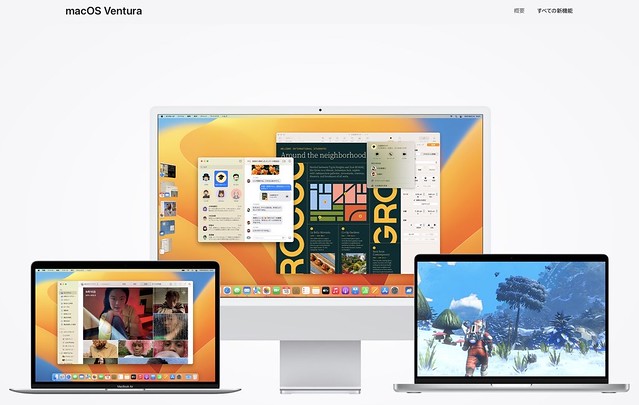
さて、MacOS13 Venturaがダウンロード可能になっていますね!
早速入れてみました!!
って言うか、このOSのためにMacBook Pro 2016を売っぱらって、2020に買い替えたんですから!w

個人的には2016にほぼ不満はなかったんですけど?
あのスペックで新しいOSが動作しないとか??
ありえないとは思います^^;
まあ、2020だと最後のIntelチップ搭載機種になりますので、この機種のサポートが終了した時点で、APPLEからIntel対応が終了してしまう感じなんでしょうね。
ほとんどの人は困らないと思うし、当然の流れでしょう。
私の場合、Windows OSがXP、7、10と3種類、まあ、おそらく11も入れると思うけど??w
がMacBook Pro上で動作しているので、それらのOSが使えなくなるのがIntel切り捨ての痛いところではあります^^;w
といっても、MS OFFICEは完全にMac版に移行していて、逆にWindows版で所有しているのは2012年版くらいの古いやつじゃなかったか??w
たしか、普通に使えていると思うが??w
いざとなったら、Mac版365が3ライセンス使えるはずなので、そのうちの一つをWindowsに割り当てるのもありかも?

今回は外部機器は全て取り外して、MacBook Pro 2020単体でアップデートしました!w
って言うか?
それが鉄則だよな!w

Intel版だと4.42GBみたいだね。
M1のはもっとファイルサイズが大きいと聞いていたような??w
気のせいか??

インストール中^^;
インストールは1時間くらいで終わりました。
OSインストールというよりはバージョンアップという感じだね。
まあ、その通りなんだが^^;w

ステージマネージャー!
まずは、これを試してみるか???w

こんな感じ?
と言ってもよくわからないよね??w

いくつかのアプリを立ち上げて、デスクトップ画面をクリックしたら、起動中のアプリが左側にアイコン化されて待機状態になる。

待機中のアイコンをクリックすればマルチタスクを切り替えながら使える!
便利か???
こんなん、ドックをクリックしたら同じやろ??w
私の場合、マルチデスクトップにそれぞれ必要なアプリのグループを起動しておいて、デスクトップを渡り歩きながら作業するのが主なので、今更タスク切り替えの機能が左側に用意されても、それほどありがたみを感じない^^;
マルチデスクトップの使い方を知らない人なら便利かもしれんけど???w
要はiPadからMacに乗り換えた人が違和感なく使えるような??
そんな感じなんじゃね??w
まあ、この機能はiPadにはめっちゃ便利な機能だとは思う!
って言うか??
iPadはマルチデスクトップ使えないのか???w

あと、ファインダーの表示もちょっと変わったかな?

どう変わったんだろ??w
なんか表示しているアイコンの数が増えた気がする、、、、。
すぐになれるだろうから、前どうだったのかすぐに忘れるレベルかも??w
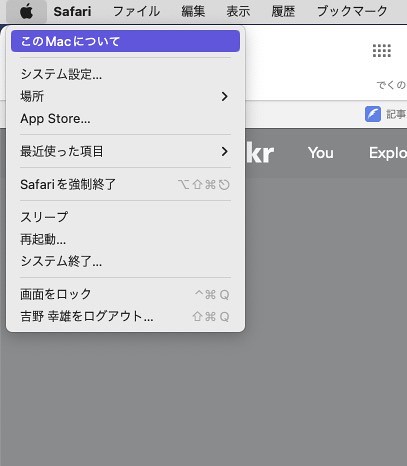
あと、大きく変わったのが「このMacについて」の表示だね。
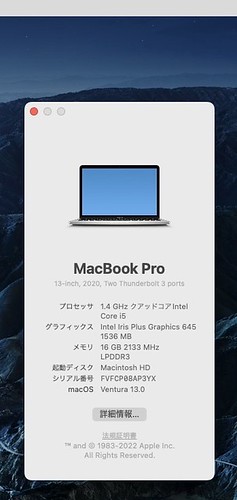
こんな表示に変わりました!
なんかちゃっちい??w
んで、「詳細情報」をクリックすると、、、、、。

システム設定(以前はシステム環境設定だったはず)の「一般」→「情報」の画面が表示されます。
これはiPhoneユーザーがMacを買った時に違和感なく使える感じの仕様変更だな!
そのうちMac OSとiOSの違いが無くなるんじゃないか???w
まあ、Intel切り捨てがそもそも、そのための第一歩のように思われるが??w

んで、「システム設定」→「一般」→「情報」を下にスクロールすると、、、。
「システムレポート」ボタンが現れます。
それをクリックすると、、、、、。

これまでと同じ「システムレポート」が現れます^^;
Mac OS的には一手間増えた感じだが???w
iPhoneユーザーに使いやすい仕様に変更という感じだな!
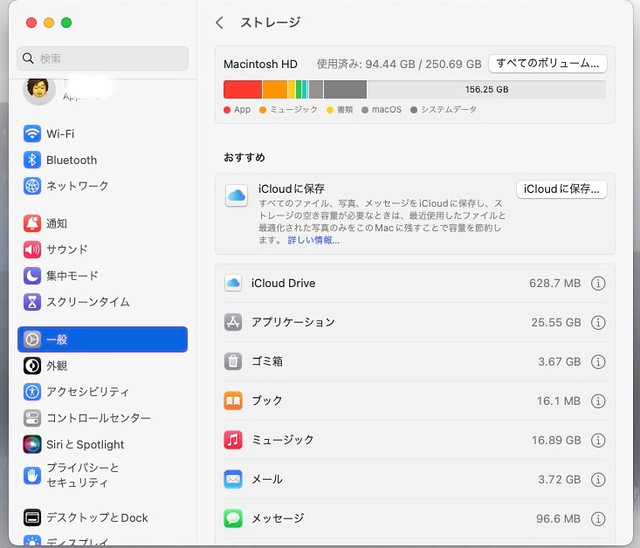
あとは、たとえば、「システム設定」→「一般」→「ストレージ」と辿るとストレージの使用状況が表示されますが、これもiOSの仕様と同じ感じですね。

「すべてのボリューム」ボタンを押すと文字通りすべてのボリュームが表示されますが、MacOS的にはこれもまた一手間増えている感じです。
あくまでもiOSユーザが使いやすい仕様という感じですな^^;

もう一つの大きな機能はiPhoneとの連携だね!
デスクトップでマウスを右クリック(CTRL + クリック)トラックパッドの場合二本指タップか?
で、「iPhoneから読み込む」を選択すると、iPhoneをMacのカメラがわりに使える!
この機能はBig Surの頃から実装されていて、iPhone SEでさえMacのカメラとして使えた!
もちろんiPhone 11が使えることはいうまでもない!!w
ただし、この場合のカメラはライブストリーミング的な使い方ではなくて、あくまでも写真を撮る!
それだけの機能です。
Webでいきなり本人確認で、免許証のコピーとか言われた場合、手持ちのiPhoneで撮影してうぷ!
的な、使い方ですね。
Venturaの場合、さらにMacの内蔵カメラがわりにiPhoneを使用可能という画期的な機能が実装されました!!w

もちろん、MacBook Pro 2020には内蔵カメラが実装されておりますが、私のようにデスクトップマシンとしてグラムシェルモードで使う場合、内蔵カメラは使用できません!!。
まあ、外部モニターを繋いだままMacBookの蓋を開ければカメラにアクセスはできますが、、、、、。

しかしながらVenturaの場合、このようにiPhoneを置いておくだけで、、、、、。

Photo boothでもカメラをiPhone 11を選択することが可能になる!!w
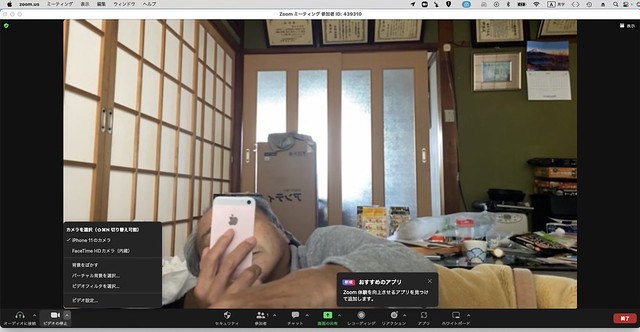
ZOOMミーティングでも!!w

iPhone 11のカメラを選択可能!!
これの便利なところは、ミーティングの自撮りカメラとして使えるのはもちろん、iPhoneだと自由に動かせるので、机の上の資料とかを簡単に撮影して会議のメンバーに見せることが可能になる点ですな^^;w
私の場合、そこまで使いこなせるとは思わんけど??w
ただ、グラムシェルモードでiPhoneがカメラがわりに使えるメリットはめっさ高い!!w
このためだけにMacOS13 Venturaにバージョンアップしたと言っても過言ではなかろう!!w
ただし、この選択肢にiPhone SEは出てこない^^;w
使えるiPhoneはXRやXS以降で、iOS 16へアップグレード可能なiPhoneでも、iPhone XやiPhone 8はMacのWebカメラとして利用することは出来ません^^;
この辺も私の場合、今年の初夏、iPhone SEが突然壊れたので、iPhone 11に買い替えていたので余裕で対応できました^^;w
まあ、新しいOSはバグとかが結構出てくるので、慌ててバージョンアップする必要はないというか、You Tubeとかで様子を見て、安定してきた頃合いを見計らって上げるのが正解だとは思います。
intel Macの場合、いまさらそれほど大きなバグ出てこないのかなという感触はありますけど??w
長い間、同じような仕様で引っ張ってきましたので、、、、。
あと、M1 Macが登場した時、M1チップめっちゃ早い!!
そういう評判が世界中を駆け抜けましたが、、、、。
私的に感じたことは、Big SurにバージョンアップしたらインテルMacも動作が速くなった???w
決して気のせいではない!!!w
今回のMacOS13 Venturaも昨日までのMonteryと比べるとなんか動作が速くなった気がしています。
そのあたりはハードウェアの本来の能力を完全に発揮できていなかった部分をOSが対応したり、プログラムの効率化とかで安定感が増したりしている部分もあるのかな??
昨今はスマホの進化が鈍化しているとか言われていますが、パソコンの進化は10年前にすでに鈍化していたかも知れません^^;
その分、ソフトウェア的に最適化、高効率化が進んでいる可能性はあると思います。
その辺は20年前とは大きく異なる点ですね!
過去には、OSが進化するとハードウェアがあっという間についてゆけなくなって、動作が極端に遅くなってしまう、、、、、。
なので新しいOSを使うためにはHWの買い替えがほぼ必須でした^^;w
20年前のHWはどんな感じだった??
iMacで見てみると、、、、、。
CPUクロック周波数;700MHz/800MHz
RAM PC100 SDRAM, 128MB/256MB 最大1GB
HDD 40GB、また60GB 3.5インチ Ultra ATA
こんな感じでしたね^^;w
2012年だとどうよ??w
プロセッサ
2.9GHzクアッドコアIntel Core i5プロセッサ(Turbo Boost使用時最大3.6GHz)、6MB三次キャッシュ
3.2GHzクアッドコアIntel Core i5プロセッサ(Turbo Boost使用時最大3.6GHz)、6MB三次キャッシュ
オプション:3.4GHzクアッドコアIntel Core i7(Turbo Boost使用時最大3.9GHz)に変更可能
メモリ
8GB(4GB x 2)1,600MHz DDR3メモリ、ユーザーがアクセスできるSO-DIMMスロット x
オプション:16GBまたは32GBに変更可能
ストレージ
1TB(7,200rpm)ハードドライブ
オプション:3TBハードドライブ、1TBまたは3TB Fusion Drive、768GBフラッシュストレージに変更可能
をいをい!w
確かに20年前はかなりしょぼいけど?
10年前で、3.4GHzクアッドコアIntel Core i7(Turbo Boost使用時最大3.9GHz)!
メモリー 16GBまたは32GBに変更可能!w
ストレージ 1TB(7,200rpm)ハードドライブ 3TBハードドライブ、1TBまたは3TB Fusion Drive!
って??
今とそれほど変わらんやん???www
実際私が使っていた、MacBook Pro 2012はメモリー16GBでSSDは内蔵1TBだったぞ!!w
CPUもCore I5だったしな!
なんなら、今でも最新OS走るんじゃね??w
そのくらい進化が鈍化してる!!!w
まあ、実際、使った感触だとMacBook Pro 2012、2016、2020だと確実に速くなってるけどね^^;w
次回は、手持ちのソフをウェアがMacOS13 Venturaで実際起動できるのかどうかを検証してみます!
【画質凄!】macOS Ventura アップデートのiPhone「連係カメラ」が神アプデ!
WEBカメラ要らずの新機能に恐れ入りました




















Mac pro 2012はアホみたいにXeon 3.3GHz? ×2のメモリー64GBで、音楽データ吸い出しに使ってます。
音良いです